
Akıllı telefon kameraları çok ilerledi, ancak hala bir DSLR için rakip değiller. En büyük sorun aslında sensör değil, lens.
Çoğu akıllı telefon, DSLR'deki 35 mm lense eşdeğer bir şeye sahiptir. Bir akıllı telefon ve 35mm lens takılı bir DSLR ile aynı noktada fotoğraf çekerseniz, resimler oldukça benzer görünecektir. Mesele şu ki, DSLR'ler düzinelerce farklı lens kullanabilir.
Çoğu insanın akıllı telefonuyla yeniden yaratmak istediği görünüm, 85 mm f / 1.8 gibi geniş diyafram açıklığına sahip bir lensin görünümüdür. Yeni iPhone 7 bunu kamera içinde Portre Modu ile yapabilir, ancak diğer herkes için Photoshop'a dönmemiz gerekiyor.
Gerçek Hayatta Etkisi
Photoshop'a dalmadan önce, gerçek hayatta yeniden yaratacağımız etkiye bakalım. Aşağıda kardeşim Freddie'nin Canon 5DIII'de 85mm f / 1.8 ile çektiğim bir fotoğrafı var.

Freddie’nin yüzü ve gözleri odaktadır, ancak arka plan tamamen odak dışıdır. Omuzları ve saçının arkası bile biraz bulanık. Bu, aradığımız türden bir görünüm.
Birinci Adım: Bir Fotoğraf Seçin
İLİŞKİLİ: İyi Otoportreler ve Özçekimler Nasıl Çekilir
Bu efekt en iyi şekilde iyi pozlanmış bir vesikalık fotoğrafla işe yarar. Diğer konularla çalışmak çok daha zordur ve Photoshop'ta hiçbir zaman kötü, aşırı pozlanmış bir görüntüyü kurtaramaz.
Bunu kullanıyorum basit özçekim . Mükemmel olmaktan uzaktır, ancak bu efektin üzerinde harika çalışacağı türden bir resimdir. Resmim güzel ama arka plan çok meşgul.
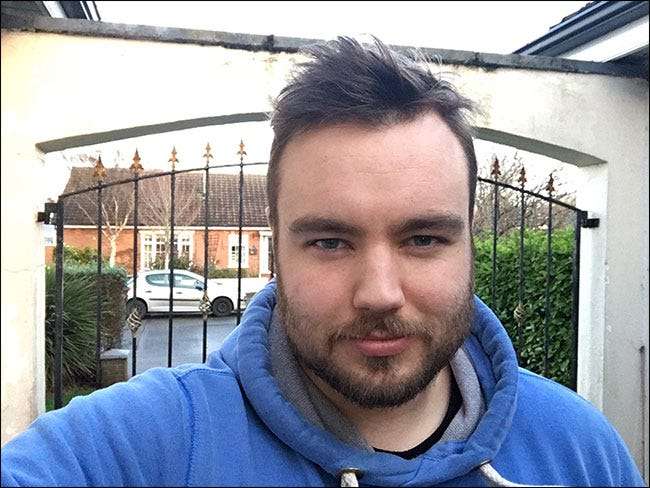
Photoshop'ta kullanmak istediğiniz fotoğrafı açın ve başlayalım.
İkinci Adım: Efekti uygulayın
Arka Plan katmanını seçin ve Katman> Katmanı Çoğalt seçeneğine gidin veya klavyenizde Control + J tuşlarına basın (Mac'te Command + J).
Ardından, Filtre> Bulanıklaştırma Galerisi> İris Bulanıklığı'na gidin. Bu, geniş diyaframlı bir merceğin etkilerini taklit eden Photoshop filtresidir.
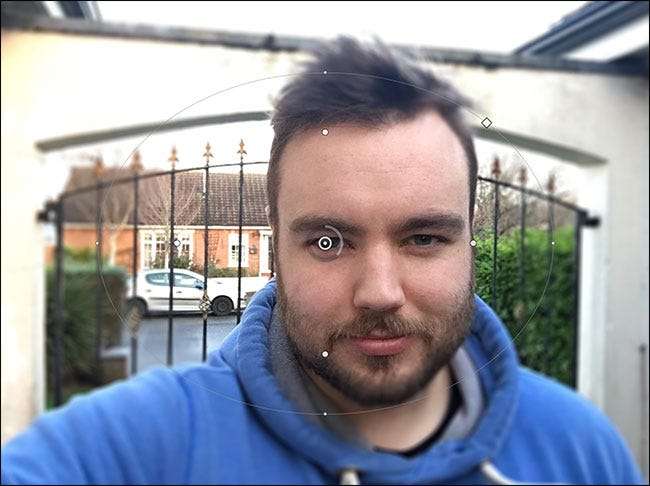
Burada çok şey oluyor, o yüzden ayrıntılara girelim:
- Bulanıklığın merkez noktasını hareket ettirmek için iç daireye tıklayın ve sürükleyin.
- Uygulanan bulanıklaştırma miktarını değiştirmek için dış halkayı tıklayıp sürükleyin.
- Bulanıklaştırmanın geçiş alanını ayarlamak için büyük kontrol tutamaçlarına tıklayın ve sürükleyin.
- Bulanıklaştırılmamış alanın dönüşünü ve boyutunu ayarlamak için düz halka üzerindeki küçük kontrol tutamaçlarına tıklayın ve sürükleyin.
- Bulanıklaştırılmamış alanın boyutunu ayarlamak için katı halka üzerinde herhangi bir yere tıklayın ve sürükleyin.
- Bulanıklaştırılmamış alanın şeklinin ne kadar kare veya yuvarlak olacağını ayarlamak için katı halka üzerindeki elmasa tıklayın ve sürükleyin.
- Yeni bir pin eklemek için mevcut alanın dışında herhangi bir yere tıklayın.

Efektin öznelerin yüzünde ortalanmasını istiyoruz, bu nedenle pimi kabaca burunlarına doğru hareket ettirerek başlayın.
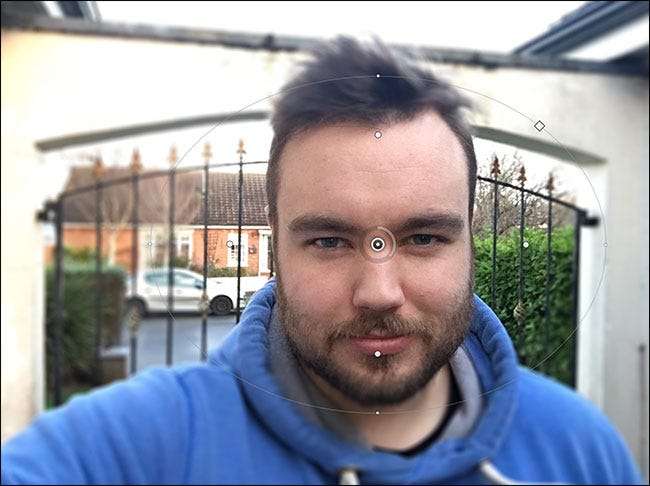
Ardından, bulanıklaştırılmamış alanın boyutunu, yalnızca nesnenin başını kaplayacak şekilde ayarlayın. En iyi uyumu elde etmek için muhtemelen döndürmeniz gerekecek.
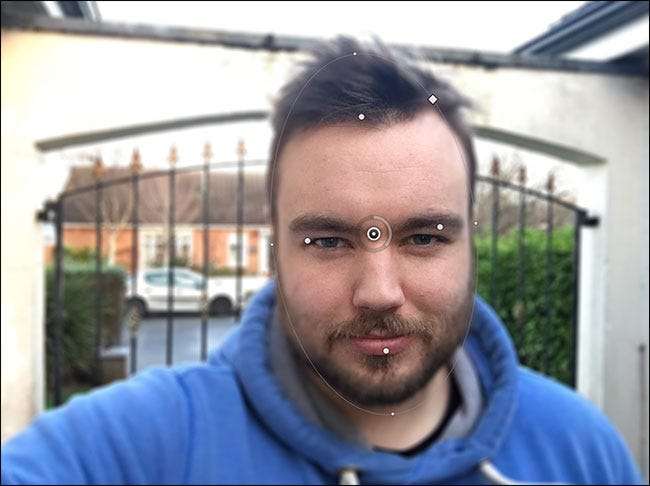
Bu iyi görünmeye başlıyor.
Şimdi, geçiş alanını, düşüşün daha doğal görünmesi için ayarlamamız gerekiyor. Büyük sapları, kabaca kişinin çenesine, şakaklarına ve saçına oturacak şekilde hareket ettirin. İyi bir uyum elde etmek için büyük olasılıkla yuvarlaklık da dahil olmak üzere diğer bazı değişkenlerde ince ayar yapmanız gerekecektir.
Denememi aşağıda görebilirsiniz.
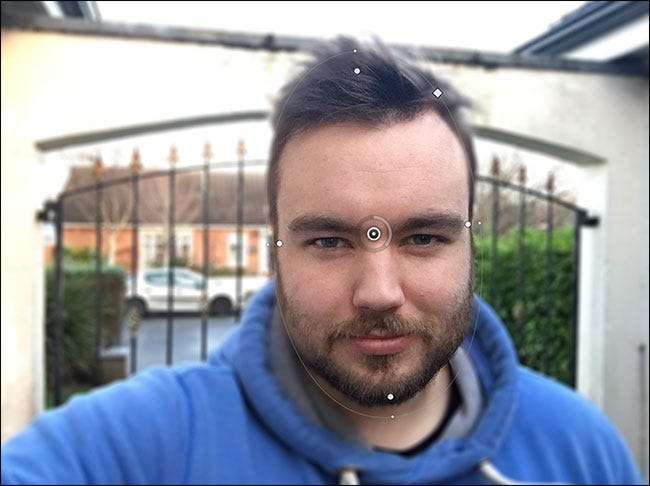
Bitirmek için, efekt iyi görünene kadar bulanıklığı ayarlayın. Ben 10px'lik bir değere gittim, ancak görüntünüz için neyin işe yaradığını seçmelisiniz.
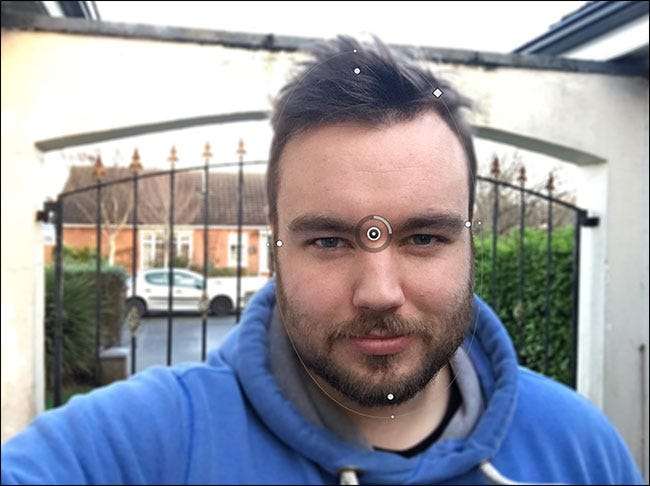
Ve işte benim son efektim.
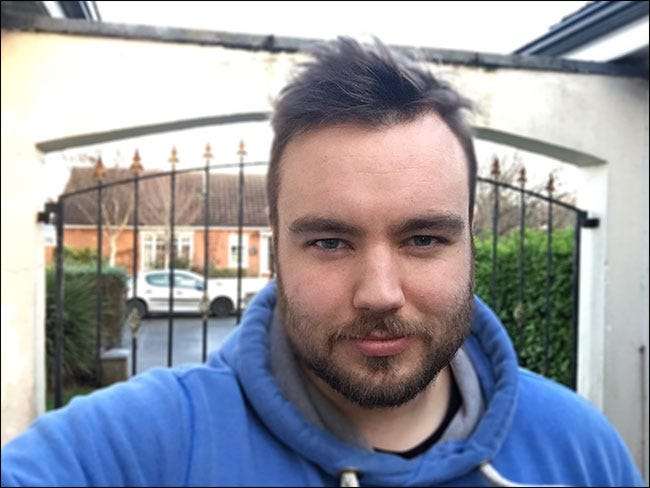
GIF'ten önce ve sonra bu arka planda ne kadar öne çıktığımı görebilirsiniz. Etkiyi hafif tutarak doğal görünüyor:

Bir akıllı telefon asla bir DSLR ile rekabet etmez, ancak Photoshop ile onu taklit etmek için makul bir iş yapabiliriz. Düzenlenmiş sürüm, orijinalinden çok daha güçlü bir görüntüdür.







